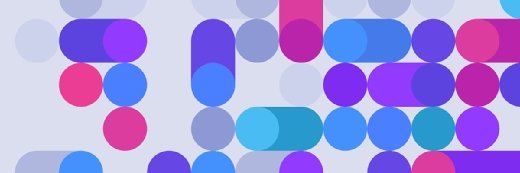
filo/DigitalVision Vectors via G
Utilice diskpart para crear, eliminar y modificar particiones de disco
Diskpart es una de las herramientas de administración de discos más antiguas de Windows, pero sigue siendo útil por sus capacidades avanzadas en automatización y control granular en comparación con otras utilidades.
Para operaciones básicas de disco en sistemas Windows, los administradores pueden usar diskpart, una utilidad de línea de comandos que sigue siendo útil para muchos trabajos diferentes relacionados con las unidades más de 20 años después de su lanzamiento.
Microsoft introdujo la herramienta de administración diskpart en Windows 2000 en 1999, y la ha incluido en todas las versiones de Windows desde entonces. diskpart escanea discos recién añadidos, pero también puede crear, eliminar y redimensionar particiones de unidad, así como asignar o reasignar letras de unidad. También funciona con volúmenes de unidad, discos duros virtuales (VHD) y medios extraíbles, como unidades flash USB.
Además de sus funciones de administración, diskpart puede solucionar problemas de disco, reparar particiones dañadas y recuperar datos. La utilidad Administración de Discos también se incluye en Windows y es una herramienta similar basada en interfaz gráfica de usuario, pero carece del control granular y las capacidades de automatización de diskpart.
Microsoft continúa desarrollando diskpart, y la última versión incluye 38 comandos. Para usar diskpart, enumere los objetos, como discos o particiones, y luego seleccione un objeto para modificarlo.
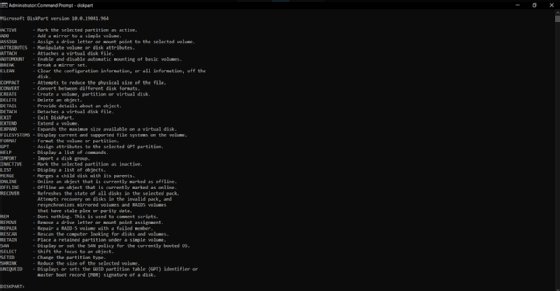
El uso de diskpart requiere comprender la terminología de almacenamiento de datos
Para usar diskpart eficazmente, se requiere un conocimiento básico de la terminología de discos de Windows:
- Un disco básico es un dispositivo de almacenamiento, como un disco duro, una unidad de estado sólido o una unidad flash USB, que se formatea con un sistema de archivos de Windows.
- Un disco básico puede contener una o varias particiones en Windows. Una partición es una estructura lógica confinada en un solo disco.
- Un volumen es una construcción del sistema operativo que consta de una o más particiones que pueden abarcar uno o más discos.
Tenga cuidado al ejecutar comandos diskpart
Tenga cuidado al usar diskpart, ya que no hay función de deshacer si selecciona el objeto incorrecto. Por ejemplo, si formatea un disco, perderá todos los datos que contenga.
Además, una vez que se introduce un comando –incluso uno destructivo–, diskpart no solicita confirmación antes de ejecutarse. Por ejemplo, si realiza una operación de eliminación de partición de diskpart errónea, deberá usar otra utilidad, como un programa de administración de discos de terceros, para recuperar los datos o usar una imagen de copia de seguridad para restaurar los archivos de la unidad.
No hay función de anulación. Puede usar la combinación de teclas Ctrl+C o cerrar la ventana de comandos para detener la operación de diskpart en curso, pero esto podría provocar daños en los datos o problemas con el funcionamiento del disco.
Siga estos consejos para evitar problemas al utilizar diskpart:
- No utilice diskpart hasta que haga una copia de seguridad del disco que planea modificar.
- Tenga cuidado al utilizar diskpart en sistemas que utilizan discos dinámicos, que Microsoft aún admite, pero considera una característica heredada.
- Consulte con su proveedor de hardware antes de utilizar diskpart.
Cómo crear una partición con diskpart
Una partición de disco divide una parte de un disco duro físico. Particionar un disco duro puede hacerse por varias razones, como organizar los datos de forma más lógica o instalar un sistema operativo diferente en cada partición.
Diskpart realiza las funciones de un administrador de particiones de disco. Particionar el disco puede ayudar a aumentar el rendimiento de E/S de los discos duros recién añadidos a RAID. La documentación de muchas aplicaciones de servidor, como Exchange Server, recomienda usar diskpart para crear particiones primarias o extendidas. Puede usar una partición primaria como partición del sistema; solo puede usar una partición extendida para asignaciones de unidades lógicas adicionales.
El comando diskpart create crea particiones de disco, volúmenes en un solo disco o en varios discos y VHD.
Para ejecutar diskpart, abra un símbolo del sistema y ejecútelo como administrador.
Realice los siguientes pasos para crear una partición con diskpart:
- Escriba diskpart.
- En el indicador de DISKPART, escriba list disk. Señale el número de unidad que desea modificar.
- En el indicador de DISKPART, escriba select disk [número]. Reemplace [número] con el número de disco que desea editar con la información del paso dos.
- En el símbolo del sistema de DISKPART, escriba createpartition primary size=102400. El parámetro size se refiere al tamaño en megabytes. En este caso, 102400 equivale a 100 GB. Cambie primary por extended para crear una partición extendida. Si no define un tamaño, se utilizará todo el espacio disponible en el disco para la partición.
- En el indicador de DISKPART, escriba assign letter=D. Elija una letra de unidad no utilizada.
- En el indicador de DISKPART, escriba exit.
- Desde el símbolo del sistema, utilice el comando format, la utilidad Administración de Discos de Windows o cualquier herramienta de formato de disco para formatear la unidad. Es habitual usar el Sistema de Archivos de Nueva Tecnología (NTFS) durante el proceso de inicialización.
Cómo ampliar una partición con diskpart
Para ajustar el espacio de una partición o volumen, el siguiente método es mejor que configurar dos discos. Las extensiones de disco dinámicas solo concatenan el espacio recién añadido, es decir, simplemente añaden el espacio de disco al final de la partición original sin volver a fragmentar los datos.
La concatenación aísla el rendimiento dentro de cada partición y no ofrece tolerancia a fallos cuando la partición está configurada en RAID. Diskpart redistribuye los datos existentes. Esto resulta beneficioso cuando la partición está configurada en RAID, ya que los datos de la partición existente se distribuyen entre todas las unidades de la matriz, en lugar de simplemente añadir espacio al final, como la utilidad Administración de Discos.
Realice los siguientes pasos para ampliar una partición con diskpart:
- Verifique que haya espacio libre contiguo disponible en la misma unidad y que este espacio libre esté junto a la partición que desea ampliar, sin particiones intermedias. Asegúrese de tener una copia de seguridad completa antes de ejecutar este comando.
- En el símbolo del sistema, escriba diskpart.
- En el indicador de DISKPART, escriba select disk [número]. Introduzca el número de disco que desea modificar.
- En el indicador de DISKPART, escriba select volume [número]. Seleccione el volumen.
- En el indicador de DISKPART, escriba extend. Si no define un tamaño, diskpart utilizará todo el espacio disponible en el disco.
- En el indicador de DISKPART, escriba exit.

Cómo eliminar una partición con diskpart
El comando delete de diskpart elimina discos dinámicos, particiones, volúmenes e instantáneas. Si tiene varios volúmenes en el disco o una partición no deseada, como una partición de recuperación, este comando los elimina y los devuelve al espacio no asignado.
Realice los siguientes pasos para eliminar una partición:
- En el símbolo del sistema, escriba diskpart.
- En el indicador de DISKPART, escriba select disk [número]. Seleccione el disco que desea modificar.
- En el indicador de DISKPART, escriba list partition.
- En el indicador de DISKPART, escriba select partition [número]. Introduzca el número de partición que desea modificar.
- En el indicador de DISKPART, escriba delete partition.
- En el indicador de DISKPART, escriba exit.
Cómo crear un volumen usando diskpart
Un volumen es una construcción lógica que el sistema operativo crea a partir de una o varias particiones. En Windows, se pueden crear varios tipos de volúmenes con diskpart: volumen simple, volumen distribuido, volumen seccionado, volumen reflejado y volumen RAID 5.
Un volumen simple abarca solo una partición de un disco.
Un volumen distribuido reúne espacio de varios discos en un solo volumen lógico. Esta operación requiere borrar los discos, crear las particiones, extender un volumen de un disco a otro para completar la distribución y, finalmente, formatear el nuevo volumen.
Un volumen seccionado, también llamado volumen RAID 0, requiere dos o más discos. Esta configuración se suele utilizar para optimizar el rendimiento con velocidades de lectura y escritura al distribuir los datos entre las unidades.
Un volumen reflejado crea una copia de un volumen en otro disco, lo cual ayuda a evitar la pérdida de datos si un disco falla. Un volumen reflejado requiere al menos dos discos del mismo tamaño.
Un volumen RAID 5 es similar a un volumen reflejado, pero utiliza información de paridad para distribuir los datos entre los discos. Un volumen RAID 5 requiere al menos tres discos. Este método es más escalable, pero su tiempo de recuperación es más lento que el de un volumen reflejado.
Realice los siguientes pasos para crear un volumen simple de 500 GB con diskpart:
- En el símbolo del sistema, escriba diskpart.
- En el indicador de DISKPART, escriba list disk. El resultado muestra los discos disponibles.
- En el indicador DISKPART, select disc [número]. Elija el disco para el volumen.
- En el indicador de DISKPART, escriba create volume simple size=512000.
- En el indicador de DISKPART, escriba exit.
Realice los siguientes pasos para crear un volumen distribuido de 1 TB utilizando dos discos disponibles:
- En el símbolo del sistema, escriba diskpart.
- En el indicador de DISKPART, escriba list disk. Consulte los discos disponibles en el sistema.
- En el indicador de DISKPART, escriba select disk [número]. Seleccione el primer disco.
- En el símbolo del sistema de DISKPART, escriba clean. Esto eliminará los datos y cualquier partición o volumen existente en el disco seleccionado.
- En el símbolo del sistema de DISKPART, escriba create partition primary. Esto crea una partición en el disco.
- En el indicador de DISKPART, escriba select disk [número]. Seleccione el segundo disco.
- En el símbolo del sistema de DISKPART, escriba clean. Esto eliminará los datos, las particiones y los volúmenes del segundo disco.
- En el símbolo del sistema de DISKPART, escriba create partition primary. Esto crea una partición en el segundo disco.
- En el indicador de DISKPART, escriba select disk [número]. Ingrese el número del primer disco.
- En el símbolo del sistema de DISKPART, escriba create volume spanned size=1048576. Esto crea un volumen distribuido de 1 TB a partir de los dos discos.
- En el indicador de DISKPART, escriba exit.
Realice los siguientes pasos para crear un volumen RAID 0 o en bandas utilizando dos discos:
- En el símbolo del sistema, escriba diskpart.
- En el indicador de DISKPART, escriba list disk. Consulte los discos disponibles en el sistema.
- En el indicador de DISKPART, escriba select disk [número]. Seleccione el primer disco.
- En el símbolo del sistema de DISKPART, escriba clean. Esto borrará los datos, así como cualquier partición y volumen del disco seleccionado.
- En el símbolo del sistema de DISKPART, escriba convert dynamic. Esto convierte el disco básico en un disco dinámico.
- Repita los pasos 3 a 5 para el segundo disco.
- En el indicador de DISKPART, escriba create volume stripe disk=[número de disco 1],[número de disco 2]. Introduzca los números de disco correctos, separados por una coma.
- En el indicador de DISKPART, escriba format fs=ntfs quick label="[nombre de la etiqueta]”. Esto formatea el volumen con NTFS y le agrega la etiqueta que desee.
- En el indicador de DISKPART, escriba exit.
Realice los siguientes pasos para crear un volumen reflejado utilizando dos discos:
- En el símbolo del sistema, escriba diskpart.
- En el indicador de DISKPART, escriba list disk. Consulte los discos disponibles en el sistema.
- En el indicador de DISKPART, escriba select disk [number]. Seleccione el primer disco.
- En el símbolo del sistema de DISKPART, escriba clean. Esto borrará los datos, así como cualquier partición y volumen del disco seleccionado.
- En el símbolo del sistema de DISKPART, escriba convert dynamic. Esto convierte el disco básico en un disco dinámico.
- Repita los pasos 3 a 5 para el segundo disco.
- En el indicador de DISKPART, escriba create volume mirror disk=[número de disco 1],[número de disco 2]. Introduzca los números de disco correctos, separados por una coma.
- En el indicador de DISKPART, escriba assign letter=[letra del driver]. Introduzca una letra de unidad no utilizada.
- En el indicador de DISKPART, escriba format fs=ntfs quick label="[nombre del volumen]". Formatee el volumen e introduzca un nombre para el volumen reflejado.
- En el indicador de DISKPART, escriba exit.
Realice los siguientes pasos para crear un volumen RAID 5:
- En el símbolo del sistema, escriba diskpart.
- En el indicador de DISKPART, escriba list disk. El resultado muestra los discos disponibles.
- En el indicador de DISKPART, escriba select disk [número]. Seleccione el primer disco para el volumen.
- En el símbolo del sistema de DISKPART, escriba clean. Esto borrará los datos, así como cualquier partición y volumen del disco seleccionado.
- Repita los pasos 3 y 4 para el segundo y tercer disco.
- En el indicador de DISKPART, escriba create volume raid disk=[número de disco 1],[número de disco 2],[número de disco 3]. Introduzca los tres números de disco separados por comas.
- En el indicador de DISKPART, escriba format fs=ntfs quick label="[nombre del volumen]". Formatee el volumen con NTFS y asígnele un nombre al volumen RAID 5.
- En el indicador de DISKPART, escriba assign letter=[letra del driver]. Introduzca una letra de unidad no utilizada.
- En el indicador de DISKPART, escriba exit.
Cómo eliminar un volumen usando diskpart
Existen varias razones para eliminar un volumen existente en un disco, como reestructurar el espacio en disco o cambiar de sistema de archivos. Eliminar un volumen con diskpart elimina permanentemente todos los datos del volumen y libera el espacio para su uso.
Realice los siguientes pasos para eliminar un volumen:
- En el símbolo del sistema, escriba diskpart.
- En el indicador de DISKPART, escriba list volume. El resultado muestra los volúmenes disponibles.
- En el indicador de DISKPART, escriba select volume [número]. Seleccione el volumen que desea eliminar.
- En el indicador de DISKPART, escriba delete volume.
- En el indicador de DISKPART, escriba exit.
Cómo borrar la configuración y los datos del disco usando diskpart
Si tiene que limpiar un disco completo, puede usar el comando diskpart clean all para convertir todos los datos almacenados en espacio no asignado. Esta operación elimina todos los datos del disco escribiendo ceros en cada sector. Diskpart también elimina toda la información de particiones y volúmenes de la unidad seleccionada.
Si la seguridad no le preocupa, puede usar el comando diskpart clean, que elimina todas las particiones o el formateo de volúmenes del disco.
Realice los siguientes pasos para limpiar un disco:
- En el símbolo del sistema, escriba diskpart.
- En el indicador de DISKPART, escriba select disk [número]. Ingrese el número del disco que desea borrar.
- En el indicador de DISKPART, escriba clean all.
- En el indicador de DISKPART, escriba exit.
Cómo solucionar problemas con diskpart
La mayoría de las operaciones que cambian la estructura del disco usando diskpart requieren privilegios de administrador, así que asegúrese de ejecutar diskpart con los permisos correctos y comenzar desde un símbolo del sistema elevado para evitar problemas inesperados.
Es útil verificar el estado del disco usando el parámetro de lista en diskpart antes de realizar cualquier acción en un disco, volumen o partición.
El comando attributes disk muestra las propiedades del disco y permite comprobar si está configurado como de solo lectura, lo que impide cualquier cambio. Para permitir la escritura en el disco, ejecute diskpart, seleccione el disco y ejecute el comando attributes disk clear readonly.
Si se produce un error de servicio de disco virtual al ejecutar un comando diskpart, podría significar que el disco está en uso. Para solucionarlo, cierre todas las aplicaciones en ejecución o reinicie el dispositivo.
Un error de E/S al ejecutar diskpart podría significar varias cosas, incluida una posible falla de hardware, pero uno de los primeros pasos para la solución de problemas es ejecutar el comando chkdsk /f /r, que verifica si hay errores en el disco y recupera información de los sectores defectuosos.
Otras formas de utilizar diskpart
Para tareas de mantenimiento que requieran una unidad USB de arranque, puede usar diskpart para formatear la partición y configurar el sistema de archivos en la unidad extraíble. Los administradores también pueden usar diskpart tanto en el entorno de preinstalación de Windows, como en el entorno de recuperación de Windows para corregir problemas de disco o configurar el equipo para la implementación.
Con el modificador diskpart /s, los administradores pueden ejecutar scripts para automatizar tareas asociadas con la configuración de computadoras Windows, como configurar los discos para múltiples sistemas, agregar una partición de recuperación o borrar todos los datos de un disco para devolverlo a un estado de fábrica.
El código de ejemplo del sitio web de Microsoft ofrece ejemplos de cómo desarrollar un archivo de script basado en texto que los administradores pueden ejecutar desde diskpart automáticamente. Los profesionales de TI pueden ejecutar varios scripts de diskpart, pero Microsoft recomienda implementar un retraso de 15 segundos tras la ejecución de un script para evitar problemas.






